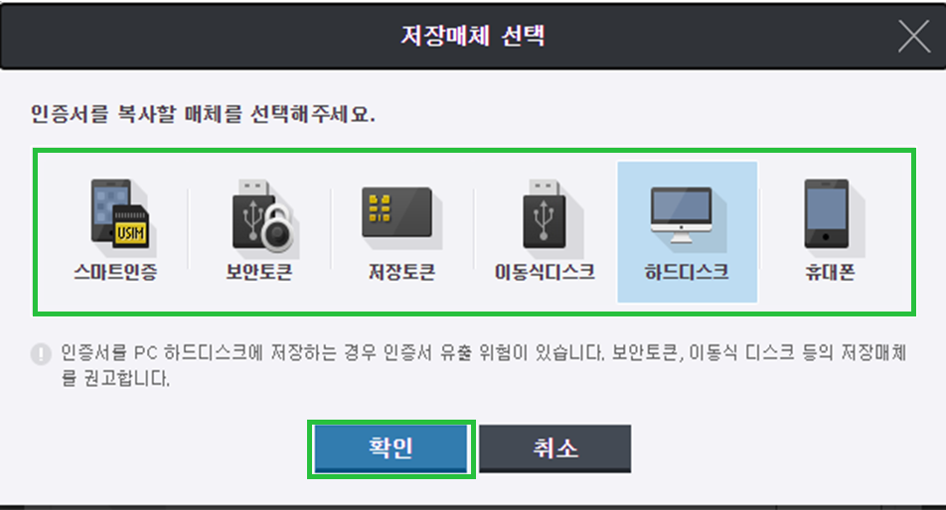-
공동인증서 내보내기
인증서 내보내기 버튼을 클릭하시면, 공동인증서 복사 화면으로 진입합니다.
멀티브라우저 사용 시, 먼저 플러그인을 설치하시기 바랍니다.
-
멀티브라우저 사용자용
플러그인 다운로드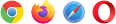
크롬(Chrome), 파이어폭스(FireFox), 사파리(Safari), 오페라(Opera)인 경우에는
플러그인을 다운받아 설치한 후 '인증서 가져오기/내보내기'를 실행해주세요.
멀티 OS(맥OS, Linux) 환경에서는 지원되지 않습니다.
-
STEP 1
PC화면에서 ‘인증서 내보내기’ 버튼 클릭 → ‘인증서 복사용 컨트롤러’ 실행
(단 멀티브라우저 사용자의 경우 플러그인 다운로드 및 설치 후 실행)
-
STEP 2
‘인증서’ 선택 → ‘비밀번호 입력’ 후 ‘다음’ 버튼 클릭하면 인증번호 12자리 안내 팝업노출
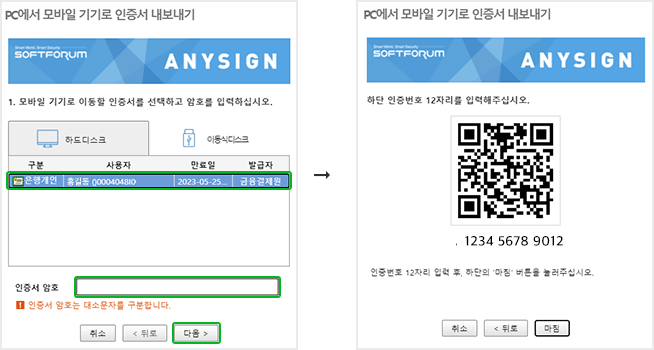
-
STEP 3
모바일 전자약정서(Mobile-Site) 공동인증서 인증화면 → ‘인증하기’ 클릭
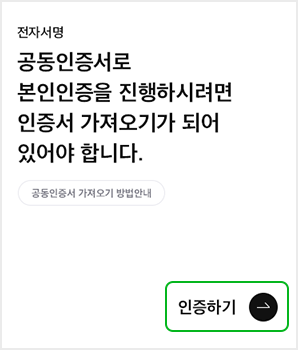
-
STEP 4
‘인증서’ 화면에서 ‘가져오기’ 버튼 클릭
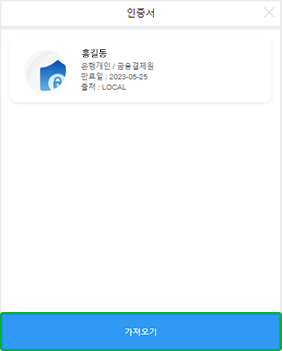
-
STEP 5
‘PC에서 모바일 기기로 인증서 내보내기’ 화면의 인증번호 12자리 입력 후 ‘가져오기' 버튼 클릭
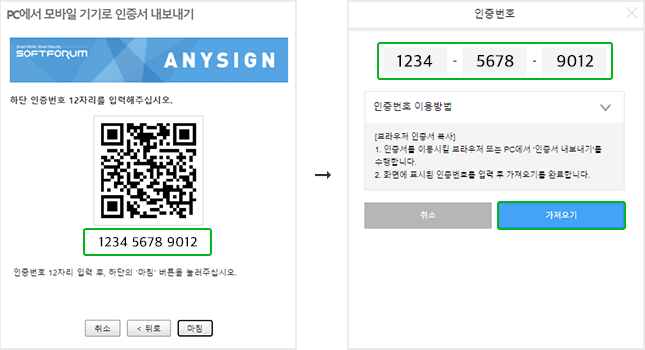
-
STEP 6
모바일 전자약정서 (Mobile-Site) 내 인증서 목록에 확인되면 인증서 복사 완료
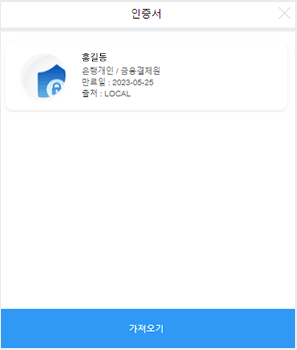
-
STEP 7
모바일 전자약정서(Mobile-Site) 내 인증서 목록에서 인증서 선택 후 비밀번호 입력하면 인증 완료
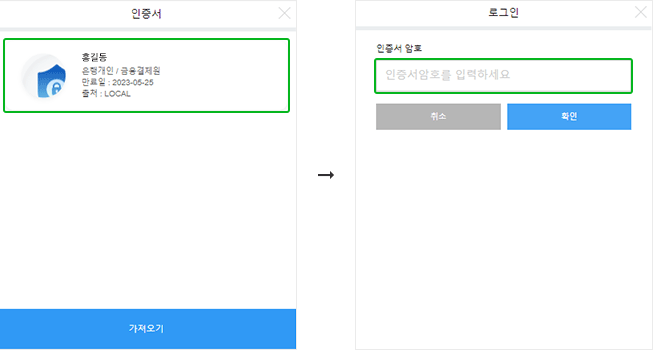
-
STEP 1
내 PC의 로컬 디스크(C:) 드라이브 클릭 > 사용자 폴더 클릭
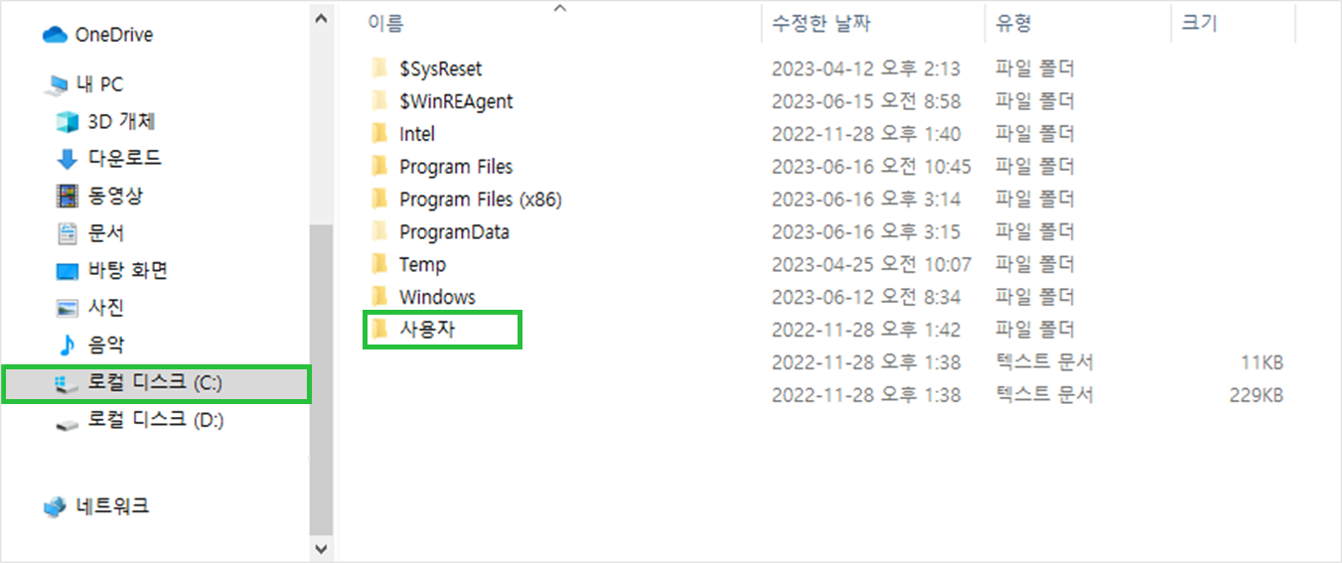
-
STEP 2
내 PC > 로컬 디스크(C:) > 사용자 > 사용자계정 클릭
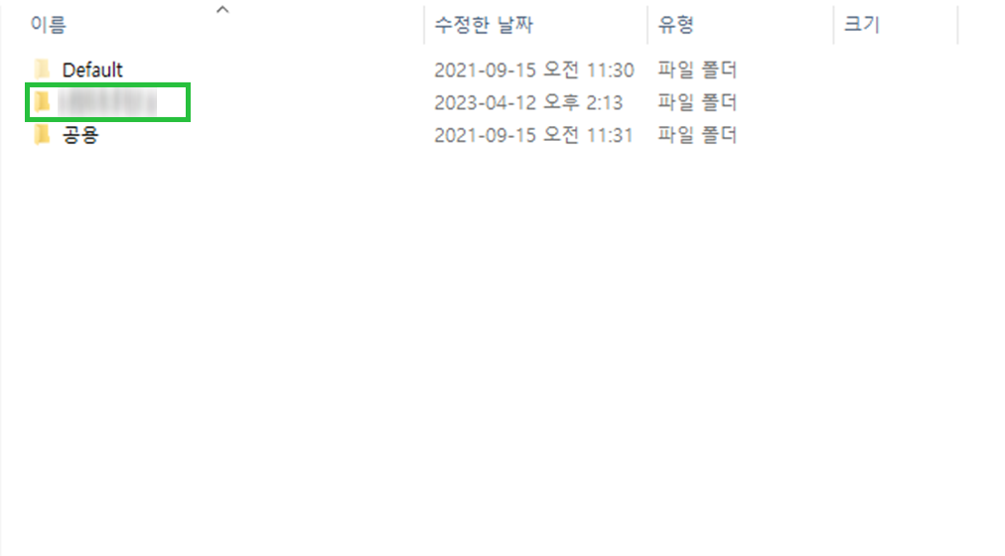
-
STEP 3
내 PC > 로컬 디스크(C:) > 사용자 > 사용자계정 > AppData 폴더 클릭
(AppData 폴더가 보이지 않는 경우 아래 내용을 참고해 주세요.)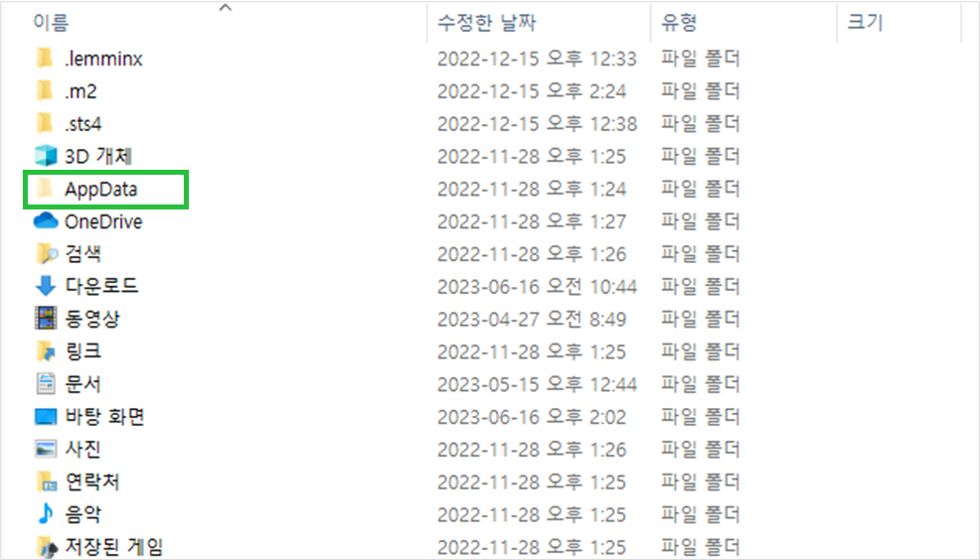
AppData 폴더가 보이지 않는 경우 보기의 숨긴 항목 체크

-
STEP 4
내 PC > 로컬 디스크(C:) > 사용자 > 사용자계정 > AppData > LocalLow 폴더 클릭
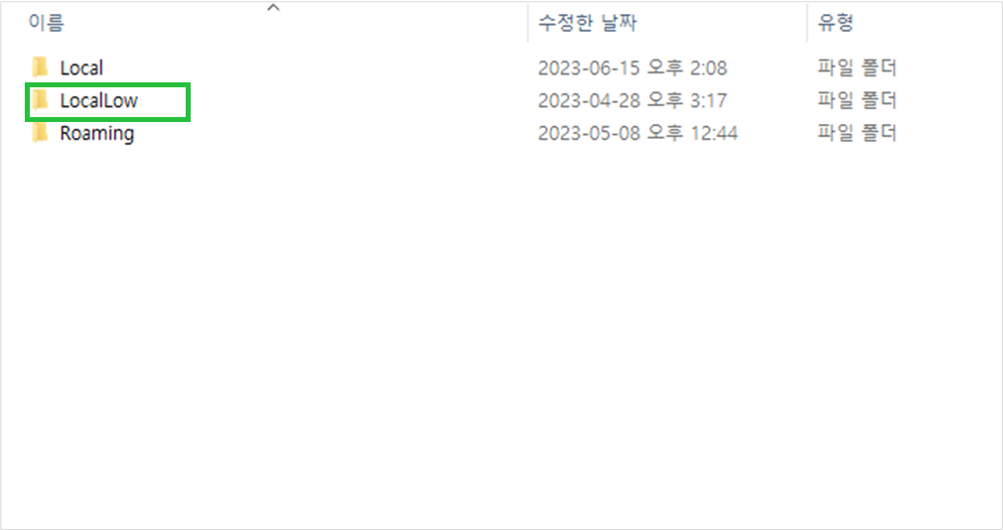
-
STEP 5
내 PC > 로컬 디스크(C:) > 사용자 > 사용자계정 > AppData > LocalLow > NPKI 폴더 클릭
(폴더가 없는 경우 아래와 동일한 이름의 폴더를 만들어주세요. *대소문자 구분)
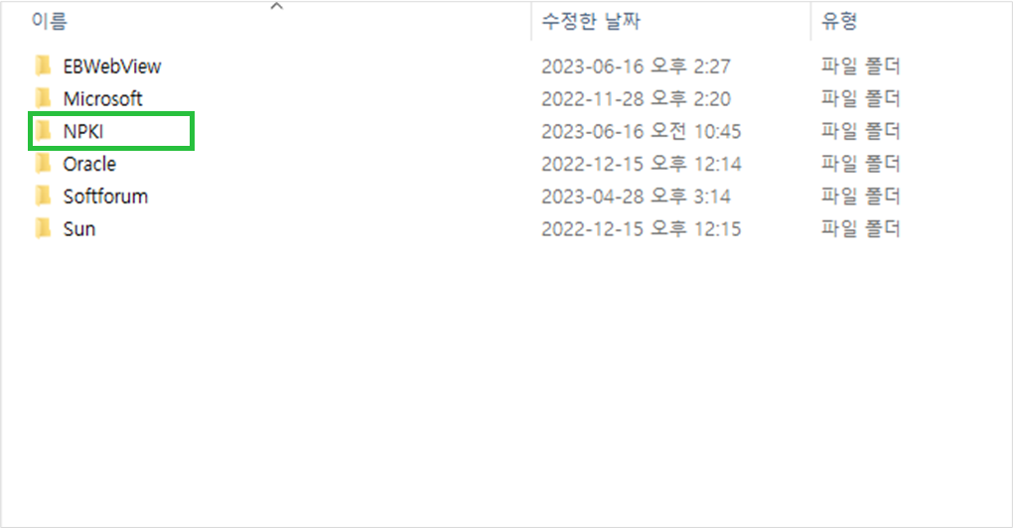
-
STEP 6
내 PC > 로컬 디스크(C:) > 사용자 > 사용자계정 > AppData > LocalLow > NPKI > CrossCert 폴더 클릭
(폴더가 없는 경우 아래와 동일한 이름의 폴더를 만들어주세요. *대소문자 구분)
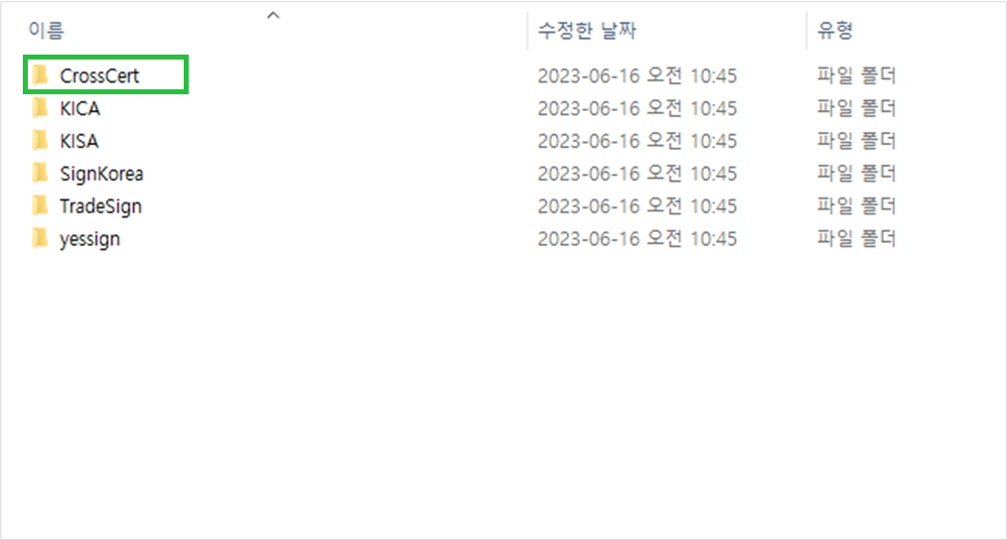
-
STEP 7
내 PC > 로컬 디스크(C:) > 사용자 > 사용자계정 > AppData > LocalLow > NPKI > CrossCert >
USER 폴더 클릭(폴더가 없는 경우 아래와 동일한 이름의 폴더를 만들어주세요. *대소문자 구분)
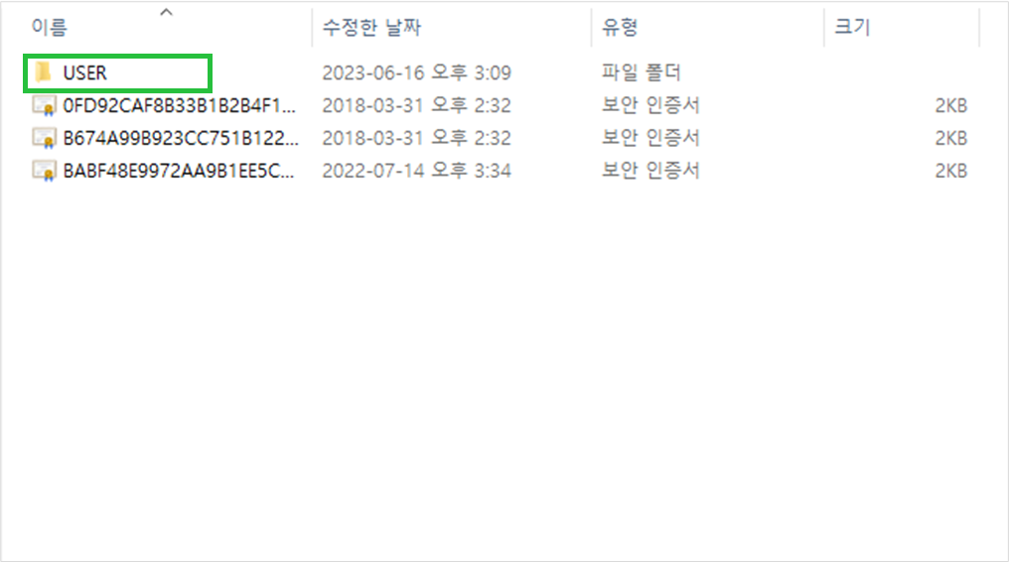
-
STEP 8
내 PC > 로컬 디스크(C:) > 사용자 > 사용자계정 > AppData > LocalLow > NPKI > CrossCert > USER > USER 폴더 내 공동인증서 저장
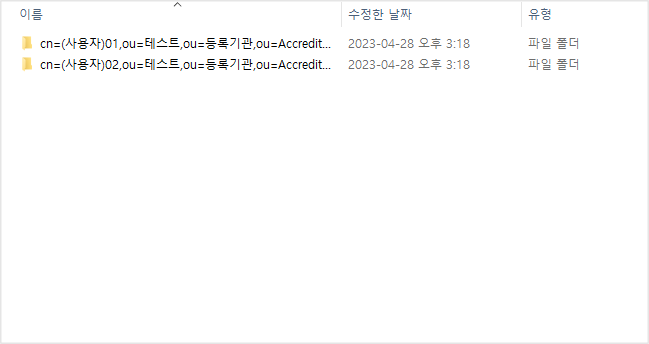
-
STEP 1
https://www.crosscert.com/ 한국전자인증사이트 접속 > ‘5 관리’ 클릭
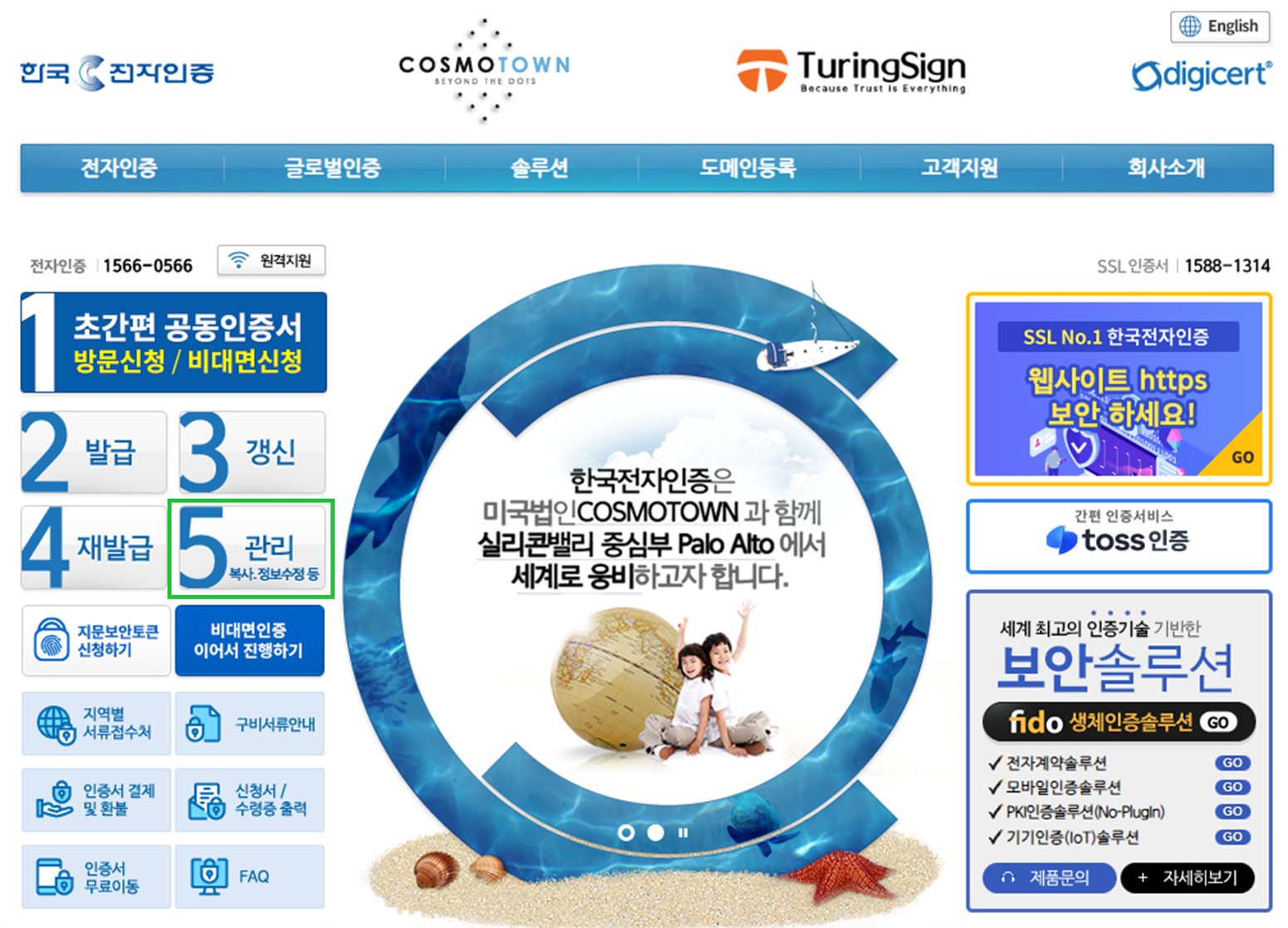
-
STEP 2
인증서 관리에서 PFX 가져오기 항목의 ‘바로가기’ 버튼 클릭 > 인증서 관리 팝업노출
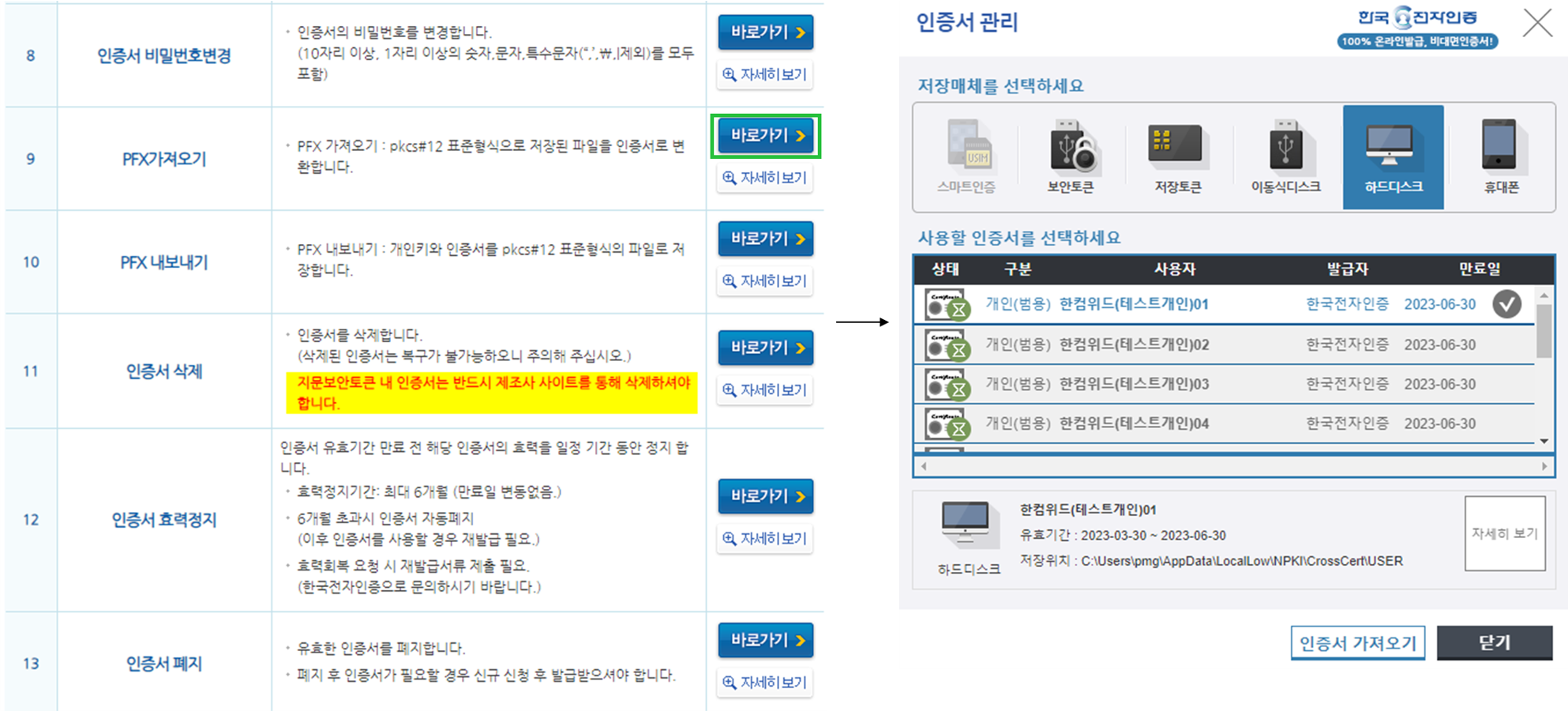
-
STEP 3
'가져올 인증서 선택 후 '인증서 가져오기' 버튼 클릭 > 인증서 가져오기 팝업 내 '인증서 가져오기' 버튼을 클릭하여 PC에 저장된 인증서를 선택 > 인증서 비밀번호 입력 팝업노출
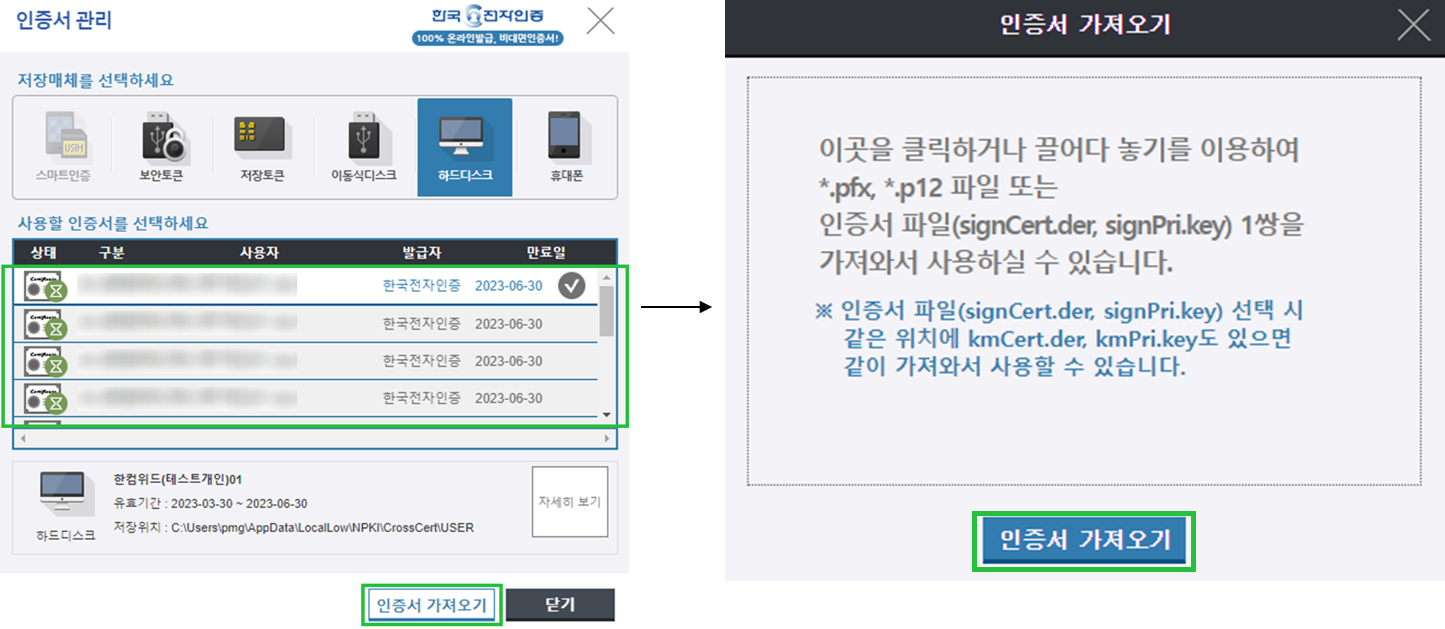
-
STEP 4
가져올 ‘인증서 비밀번호 입력’ 후 ‘이 인증서 가져오기’ 버튼 클릭 > 저장매체 선택 팝업노출
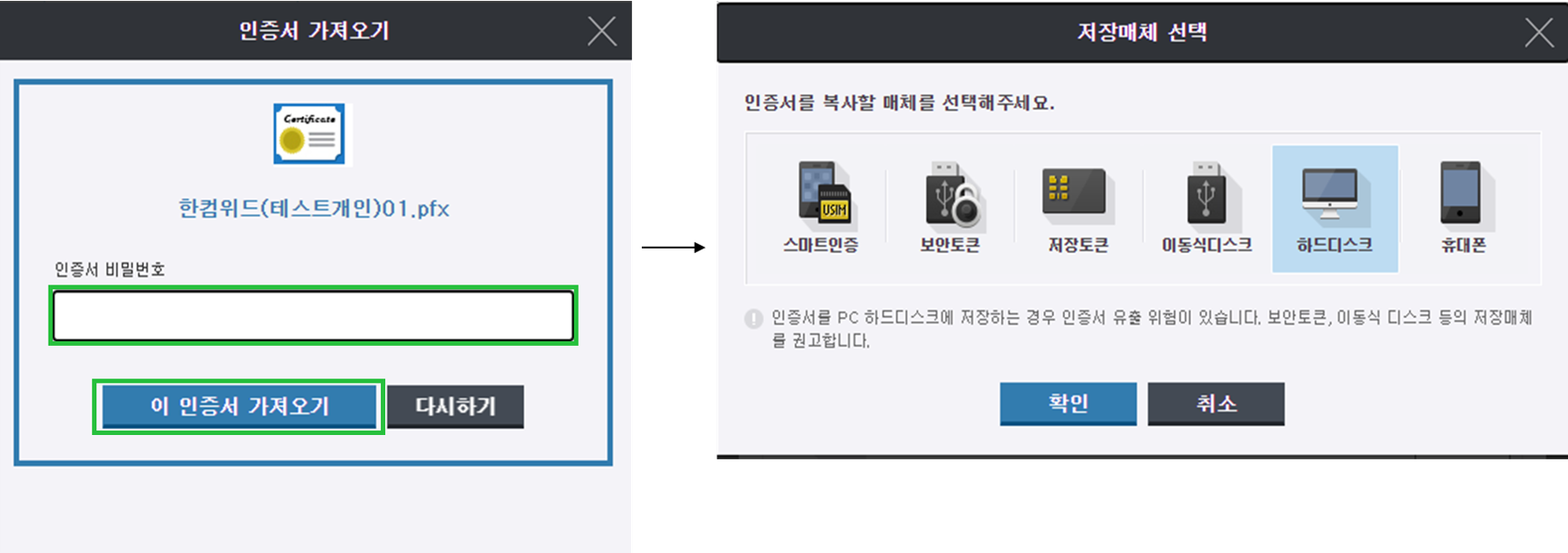
-
STEP 5
‘저장매체 선택’ 후 ‘확인’ 버튼 클릭 시 인증서 저장 완료